メールは定期的に整理をしていかないと、膨大な量が溜まってしまいますよね。
削除が大変だからと、後回しにしてしまうのが現実だと思います。実際にわたしもそうでした。
先日メールの量を見たら1500件を超えていました。(広告などがいっぱい)
これを一つ一つクリックして選んで削除していたら、何時間あっても足りません。
ですので、一瞬で削除できる方法をお伝えしていきます。
メール初心者の方は、必見ですよ!
メールの削除のやり方
今回の画像はYahooメールでお伝えしていきますが、ウィンドウズのメールやGoogleのメールのやり方も同じですので、基本を覚えておきましょう。
それでは、下の画像を例に説明していきますね。
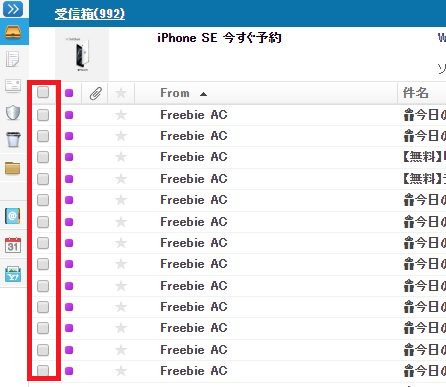
1.不要なメールを削除するときに、一件だけなら削除したいメールを選択し、削除でOKです。(左の赤枠の白い四角をクリックすれば選択されます。)
※Fromをクリックすると、Fromのメールアドレス順に並びますので便利な機能です。
※削除ボタンは、下記の図の赤枠ですね。

2.赤枠の一番上の四角にチャックを入れると全て選択されます。
受信箱は992件ありますので、一番上を選択すれば、992件全て選択されます。全て削除したければ、そのまま削除でOKですよ。
ここまでは、一件または、全てのやり方です。
次に、部分をまとめて選択し削除するやり方を説明します。
これを覚えると超便利です。
3.まず、削除したい件名にチェックを入れる。
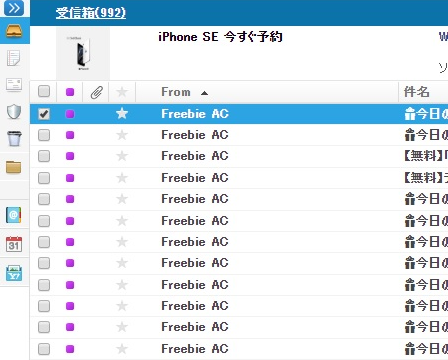
次がポイントです。
パソコンのShiftボタンをおしながら、範囲を決めてクリックします。
※今回は、画面に出ている15件分を全て削除しますね。
一番下の件名にチェックを入れる際に、Shiftボタンをおしながらクリックです。
すると下記のように、15件のみ選択されます。
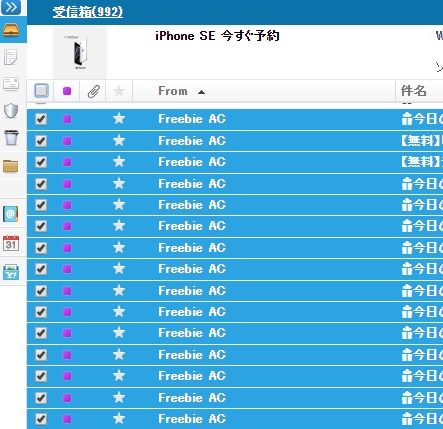
そして削除ボタンクリックすれば削除ですね。

一瞬でまとめて削除することができますので、全然苦じゃなくなりますよね。
992件が977件に減っています!
まとめ
メールは定期的に整理をしていかないと、膨大な量が溜まってしまいます。
でも、簡単なやり方、Shiftボタンを押しながら選択すれば、簡単にまとめて削除できてしまいますね。
これで、メールの整理も簡単になったはずです。
パソコンが詳しくなっていくと楽しくなっていきますね。








